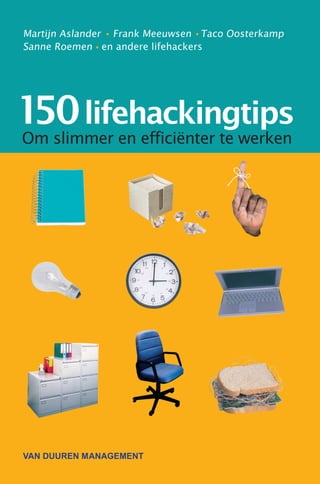
150 lifehackingtips
- 1. Martijn Aslander Frank Meeuwsen Taco Oosterkamp HET NIEUWE WERKEN Sanne Roemen en andere lifehackers 150 lifehackingtips Om slimmer en efficiënter te werken VAN DUUREN MANAGEMENT
- 2. 150 Lifehackingtips om slimmer en efficiënter te werken
- 4. 150 Lifehackingtips om slimmer en efficiënter te werken Martijn Aslander Taco Oosterkamp Frank Meeuwsen Sanne Roemen en andere lifehackers Culemborg
- 5. ISBN: 978-90-8965-048-1 NUR: 801 Trefw.: Lifehacking, management, persoonlijke ontwikkeling, time management, getting things done Redactie: Taalwerkplaats, Amsterdam / Redactiepunt.nl, Den Bosch Omslag: Agraphics, Apeldoorn Ontwerp logo Lifehacking.nl: Annedien Hoen Vormgeving: Saenvisie Text & Design, Tweede Exloërmond Opmaak: Van Duuren Media, Culemborg Druk: Bariet, Ruinen 1e druk: 1e oplage, juni 2008 2e oplage, juni 2009 2e druk: maart 2010 Dit boek is gezet met Corel VENTURA™ 10. Dit boek is gedrukt op een papiersoort die niet met chloorhoudende chemicaliën is gebleekt. Hierdoor is de productie van dit boek minder belastend voor het milieu. © Copyright 2008 - 2010 Van Duuren Media B.V. Van Duuren Management is een imprint van Van Duuren Media B.V. Alle rechten voorbehouden. Niets uit deze uitgave mag worden verveelvoudigd, opge- slagen in een geautomatiseerd gegevensbestand, of openbaar gemaakt, in enige vorm of op enige wijze, hetzij elektronisch, mechanisch, door fotokopieën, opnamen, of enige andere manier, zonder voorafgaande toestemming van de uitgever. Voorzover het maken van kopieën uit deze uitgave is toegestaan op grond van artikel 16B Auteurswet 1912 j° het Besluit van 20 juni 1974, St.b. 351, zoals gewijzigd bij Besluit van 23 augustus 1985, St.b. 471 en artikel 17 Auteurswet 1912, dient men de daarvoor wettelijk verschuldigde vergoedingen te voldoen aan de Stichting Repro- recht. Voor het overnemen van gedeelte(n) uit deze uitgave in bloemlezingen, readers en andere compilatie- of andere werken (artikel 16 Auteurswet 1912), in welke vorm dan ook, dient men zich tot de uitgever te wenden. Ondanks alle aan de samenstelling van dit boek bestede zorg kan noch de redactie, noch de auteur, noch de uitgever aansprakelijkheid aanvaarden voor schade die het gevolg is van enige fout in deze uitgave.
- 6. ‘De continu groeiende stroom aan informatie heeft een steeds grotere invloed op ons leven, zowel zakelijk als privé. Lifehacking.nl geeft tips en methodes om op een betere manier met informatie om te gaan. De groep gedreven mensen achter Lifehacking.nl geven mensen goed inzicht in de mogelijkheden controle te krijgen én te houden over hun informa- tiehuishouding.’ Peter de Haas, Online Strategy Manager, Microsoft Nederland www.peterdehaas.net ‘Lifehacking staat in de kinderschoenen. Maar de lezer die aan de slag gaat met de tips en trucs in dit boek zal ervaren dat het al razend goed werkt. Een waarschuwing is op zijn plaats: na een paar geslaagde hacks is er geen weg meer terug. De onvermijdelijke volgende stap is dat we onze organisaties, de overheid en de politiek hacken. Ik zie er naar uit.’ Frans Nauta, lector Innovatie Publieke Sector www.nauta.org ‘De mensen rond Lifehacking.nl zijn ongelooflijk inventief, gedreven en inspirerend. Ze vertegenwoordigen een nieuwe stroming. Voor hen wordt status niet bepaald door wat men heeft, maar door wat men in staat is te delen.’ Justien Marseille, The future Institute www.thefutureinstitute.nl
- 7. Registreer uw boek! Van Duuren Media biedt haar lezers een unieke service. Op de website www.vanduurenmedia.nl kunt u dit boek kosteloos registreren. Als klant van Van Duuren Media hebt u via de website toegang tot speciale gebie- den met: n Nieuwsberichten n Interessante links n Speciale e-zines en archieven Registratiecode van deze titel: MAN-7463-2 Registreer u vandaag nog en krijg gratis toegang tot de discussiefora op de website van Van Duuren Media. Bovendien maakt u dan regelmatig kans op gratis boeken en ontvangt u tweemaandelijks een speciale nieuwsbrief over nieuwe managementboeken, met: n Extra informatie n Wetenswaardigheden n Nuttige links Om te registreren: n Ga naar www.vanduurenmedia.nl. n Klik op Registreer!
- 8. V Voorwoord T oen we in september 2007 startten met Lifehacking.nl hadden we het idee dat we een kleine, voorzichtige start zouden maken in het Neder- landse taalgebied met onze softwaretips en persoonlijke productiviteits- ideeën. Nog geen jaar later, in juni 2008 zag het boek 100 Lifehackingtips het licht. Een echt boek op papier. Een medium dat gezien onze online levensstijl toch echt passé zou moeten zijn. Maar niets bleek minder waar, de lezers van lifehacking.nl gaven aan dat een boek, naast events en een tijd- schrift, wel degelijk gewenst was. Als tijdsdocument, als naslagwerk. En inmiddels heb je de tweede editie in handen. De 100 tips uit de eerste editie zijn bijgewerkt, sommige zijn vervallen en we hebben er nog eens 50 nieuwe tips aan toegevoegd! Lifehacking refereert traditioneel aan computers en netwerken. Hackers wor- den nog steeds gezien als onwettige inbrekers in computersystemen. Wij zien hackers liever zoals ze werkelijk zijn: probleemoplossers die de beschikbare middelen op een slimme en/of onconventionele manier gebruiken. Life- hackers doen dat met de problemen van alledag, variërend van het zo effec- tief indelen van je bureau tot het slim verzamelen en ordenen van je dage- lijkse nieuwsvoorziening. Maar denk ook aan het inzetten van kleine (vaak gratis) programma’s op je pc of Mac om bepaalde taken net wat makkelijker te maken. Is Lifehacking een levensstijl? Nee, we hebben geen geheim handgebaar of een speciale kledingscode. Lifehacking is een middel om slimmer te werken. En slimmer werken, dat willen we toch allemaal? Meer bereiken met een maximaal effect in minder tijd. Dit boek is geen handleiding om een Lifehacking Superstar van je te maken. Je hoeft het ook niet van begin tot eind te lezen. Pik er uit wat je handig vindt, modelleer het naar je eigen behoefte en deel het met anderen. Dat kan via Lifehacking.nl of wellicht op je eigen weblog of in je sociaal netwerk. Maar deel wat je leert, maak ook anderen slimmer met jouw kennis! Het is
- 9. een tijdsdocument. Software vernieuwt, online applicaties verbeteren. Daar zullen wij als lifehackers constant in mee gaan. Vandaar ook deze tweede editie als logisch vervolg op de eerste. Via Lifehacking Academy en natuurlijk de website krijg je constant de nieuw- ste updates! Martijn Aslander Taco Oosterkamp Frank Meeuwsen Sanne Roemen Februari 2010 PS: op www.vanduurenmanagement.nl/lifehacking kun je de digitale versie van deze uitgave downloaden. In deze versie zijn alle links direct aanklik- baar.
- 10. I Inhoud n1 Algemene tips 1 1 (Zeven)de macht van zeven 1 2 Vraag het de dorpsoudste 2 3 Dertig seconden 3 4 Snel de opmaak van tekst verwijderen 4 5 Beveilig je gegevens met TrueCrypt 4 6 Scan je laptop 6 7 Pinautomaten vinden met atm.slandr.net 6 8 Google Ads blokkeren op websites 7 9 Google Alerts via RSS 8 10 Nooit meer in de file! 9 11 Welke Alt-code moet je gebruiken? 10 12 Foto’s zoeken op internet 11 13 Snellezen in vijftien minuten? 11 14 Bereken de weekdag voor elke datum 12 n2 Kantoortips 13 15 Hoe kun je je concentreren als iedereen je lastig valt? 13 16 Vage klachten op kantoor 15 17 Hoe je een laptop verantwoord gebruikt 16 18 In tien stappen naar een simpele werkomgeving 18 19 Markeren van teksten 2.0 19 20 Spelvouten slimmer verwijderen? 21 21 Tips voor een productieve en efficiënte werkdag 22 22 Last van je nek na computerwerk? Pak een pak papier! 24 23 Effectief e-mailen 25 24 Zes soorten e-mail en hoe je ermee moet omgaan 27 25 Tien papieren GTD-systemen 28
- 11. x Inhoud 26 Hoe kies je een muis die je helpt RSI te voorkomen? 31 27 Sla online informatie op om later te verwerken 32 28 Het Mañana-principe: doe het morgen pas 33 29 Don’t make me think 34 30 Slim online synoniemen zoeken 35 31 Snel optellen in Excel zonder formules 36 32 Kilometers tussen postcodes berekenen 37 33 Zet de slimme collega in! 38 34 Uren schrijven met onlinetijdschrijven.nl 38 35 Meer werkplezier met een top- en bottomlijst 39 n3 Windows & Outlook 41 36 Ontvang ge-cc’de mailtjes in een andere kleur 41 37 Snel werken in Word met slimme sneltoetsen 43 38 Open snel de map met je favoriete bestanden 45 39 Zet je Outlook-opties uit 46 40 Nieuwe Office-documenten openen in oude versies van MS Office 46 41 Sneller typen in Word en Outlook 47 42 Een nieuw adres in je contactenlijst zetten vanuit een e-mailbericht 48 43 Sneltoetsen voor je Outlook-agenda 49 44 Bespaar veel werk met slimme documenten 50 45 Grote foto’s klein maken voordat je ze mailt 52 46 Haal oude adressen weg uit Outlook 53 47 Maak snel een favoriet aan in Internet Explorer 53 48 Elke dag een lege inbox 54 49 Een taak kopiëren in de Outlook-takenlijst 56 50 Knippen en plakken zonder opmaak 56 51 Word-tips voor het maken van je eigen stijl 57 52 Snel naar een andere map in Outlook 59 53 Maak een wachten op-lijst 61 54 Organiseer je documenten 62 55 Minder muizen, meer toetsen 63 56 Twaalf sneltoetsen voor Word 66 57 Snel een contact zoeken in Outlook 68
- 12. 150 Lifehackingtips xi 58 Het belang van een goede onderwerpregel 69 59 Nooit meer een attachment vergeten 70 60 Maak slim gebruik van de muisknoppen 71 61 Mindmappen met MindManager 8 72 62 Klikbare adressen uit Excel verwijderen 73 63 Een projectveld toevoegen aan je Outlook-takenlijst 74 64 Al je standaardmails snel versturen 75 65 Zoeken in meerdere mappen in Outlook 77 n4 Persoonlijke ontwikkeling 79 66 Keuzestress: vijf tips om beter rationele keuzes te leren maken 79 67 Maak een informatieverslag 81 68 Zorg ervoor dat je takenlijst ‘te doen’ is 82 69 Van uitstel komt nog geen afstel 84 70 Minder beloven: zo gaat het haast vanzelf 86 71 Een leeg hoofd: werk er fanatiek aan, of anders helemaal niet 88 72 Dump je mind 89 73 Multitasken bestaat niet – doe één ding tegelijk 90 74 Geef anderen de tijd 91 75 Misschien heeft hij gelijk 92 76 Zeven gewoontes van ineffectieve mensen 93 77 Personal branding 94 78 Hoe je thuis minder aan je werk denkt 95 79 Heb je al een TADAAA-lijst? 97 80 Tien tips om meer profijt te hebben van Het nieuwe werken 98 81 Digitaal vergeten 100 82 Eh, dat ben ik gelukkig vergeten… 101 83 Multitasken kan wel, mits … 102 84 Slaap je slim! 103 85 Je verlengde lichaam en geest 103 86 Mensen zoeken mensen 104 87 Aandacht gevraagd 105 88 Hoeveel tijd kost dat dan? 107 89 Op zoek naar de flow 108
- 13. xii Inhoud n5 Web 2.0 111 90 Van gefotografeerde tekst naar PDF 111 91 Netwerkinformatie via LinkedIn en RSS 112 92 Beheer je abonnementen met MyAlert 113 93 Lange url’s klein krijgen 114 94 Tien zoektips voor Gmail en één extensie 114 95 Synchroniseer Google Agenda en Outlook 116 96 Lifehack je Gmail-account met e-mailaliassen 116 97 Slimmer werken met Google Agenda 118 98 Via e-mail herinneringen krijgen 120 99 Sneltoetsen voor elke webpagina 120 100 Krijg je RSS onder controle 121 101 Lui zijn mag weer! De kunst van het taggen 122 102 Snel je ideeën verzamelen 123 103 Web 2.0-software voor productiviteit 124 104 Kopieer je lange mails even tussendoor 125 105 RSS lezen: automatisch je favoriete websites volgen 126 106 Zoekplaats 128 107 Snel wachtwoorden en formulieren invullen 128 108 Snel zoeken in je delicious-favorieten met Firefox 129 109 Deze tool doet maar drie dingen, maar wel heel erg goed 130 110 Marktplaats en RSS, geautomatiseerd zoeken 131 111 Samen dingen plannen, maar dan makkelijker 132 112 Controle houden over je wachtwoorden 133 113 Zoektips voor Google 134 114 Gebruik een desktopzoekprogramma 135 115 Zes manieren om wachtwoorden te beheren 137 116 Twitterlinks via RSS 138 117 Geef anderen (beperkt) toegang tot je agenda 139 118 Sociale netwerken verbinden 140 119 Simpeler factureren via Google Calendar 141 120 Je eigen leeslijst 142 121 Thymer: een korte handleiding (1) 143 122 Thymer: een korte handleiding (2) 144 123 CoTweet voor bedrijfsmatig Twitter-beheer 146
- 14. 150 Lifehackingtips xiii 124 Google-resultaten filteren en sorteren 147 125 Vijf tips voor Google Reader 148 126 Je LinkedIn-status automatisch updaten vanuit Twitter 149 127 Maak je eigen RSS-feeds 150 128 Twitter-berichten ontvangen via sms 150 129 Hoe log je gelijktijdig in op meerdere netwerken? 151 130 Nooit meer iets vergeten: Evernote 151 131 De kracht van Twitter 152 132 Online eierwekker 155 133 Zet je computer uit via e-mail of sms 155 134 Een eenvoudige takenlijst 156 135 Vier stappen naar een goede LinkedIn-aanbeveling 156 136 Twee tips voor een betere Twitter-ervaring 158 n6 Mac-tips 161 137 Spotlight van Apple ook als woordenboek en rekenmachine 161 138 Snel op een klein stukje uit een e-mail reageren, of het doorsturen 162 139 Zet je beeldscherm in slaapstand 163 140 Tien broodnodige gratis applicaties voor de Mac 163 141 Adresboek hacken op je Mac 166 142 Houd je desktop overzichtelijk 169 143 Losse scans bundelen in één pdf 170 144 Maak Mail op je Mac weer snel met een handig trucje 170 145 Anderen controle geven over je Mac via je netwerk of het internet 171 146 Slimmer gebruikmaken van je schermhoeken 173 147 Sneller wisselen tussen programma’s en nieuwe vensters openen 174 148 Snel typen op je iPhone 174 149 Zelf je Mac, iPhone of iPod repareren 175 150 Zelf sneltoetsen maken op de Apple 176 n7 Over de auteurs 179
- 16. Algemene tips 1 (Zeven)de macht van zeven Greald Henstra In het kort Ordenen, sorteren, categoriseren of tegenwoordig ‘taggen’ of ‘labelen’, het blijft een problematische kwestie. Want vroeger of later krijgt ieder systeem het karakter van een verzameling bomen waardoor je het bos niet meer ziet. Wat moeten we daar toch mee? Opsplitsen in zeven subcategorieën De gangbare oplossing is: opsplitsen. Als je onder een categorie/label/tag te veel elementen hebt toegevoegd zijn er altijd wel subcategorieën te vinden waaronder ze verder te ordenen zijn. Maar je kunt ook te veel subcategorieën hebben. Kortom waar ligt de grens? Nou, houd het praktisch. Pas het systeem aan aan de menselijke moge- lijkheden en beperkingen. In dit verband is het leuk om te weten dat mensen een kortetermijngeheugen hebben waar zeven dingen tegelijk onthouden kunnen worden (gemiddeld). Hoe kunnen we daar nu eens gebruik van maken? Opsplitsen van een categorie is prima, maar begin er pas mee als deze meer dan zeven elementen bevat. Want daarna begint het onoverzichte- lijk te worden. Dat geldt ook voor de subcategorieën. Laat het systeem zo groeien. Realiseer je daarbij dat het niet snel overladen zal worden. In zeven sub- categorieën van elk zeven elementen kun je er in totaal 49 (dus circa 50) kwijt. Na zeven opsplitsingen zijn dat er 7×7x7×7x7×7x7=823.543, dat is bijna 1 miljoen. En wie heeft er nu 1.000.000 postzegels of iets derge- lijks?
- 17. 2 Hoofdstuk 1: Algemene tips Maar omdat de ‘weg er naartoe’ uit zeven stappen bestaat kunnen we al die miljoen items nog steeds vinden, ondanks onze beperkte vermogens. Als dat geen geheugensteun is… 2 Vraag het de dorpsoudste Guus Pijpers In het kort Onze hersenen moeten betekenis halen uit heel veel woorden. Informa- tie verstrekken doe je daarom het best in de vorm van een verhaal. Want verhalen geven context, zijn vaak rijk aan details, geven betekenis aan droge feiten en geven ruimte voor persoonlijke interpretatie. Verhalen sluiten aan bij wat de ontvanger al kent. Als je verhalen vertelt, krijg je vaak direct een reactie, al is het maar een glimlach. Verhalen vertellen als basisvaardigheid voor managers In onze maatschappij wordt kennis overgedragen door deze vast te leg- gen. Anderen kunnen die kennis vervolgens tot zich nemen. Maar in mondelinge culturen bestaat die mogelijkheid niet. Informatie wordt opgeslagen in de hoofden van mensen. Deze manier van informatie- overdracht heeft de volgende kenmerken: n Alle informatie wordt persoonlijk overgebracht. Communicatie vindt vooral binnen dezelfde gemeenschap plaats en komt zelden bij andere groepen terecht. n Mensen gebruiken (taal)trucjes om de informatie gemakkelijker te onthouden, zoals rijm (eindrijm, alliteratie, halfrijm), herhaling, bij- namen, spreekwoorden en vaste uitdrukkingen. n Mensen hebben het vermogen om herinneringen actief te wissen uit het geheugen, bijvoorbeeld omdat de informatie niet langer meer nodig is. n Informatie wordt verteld in een vorm die direct aansluit bij de ontvan- gers. De boodschapper kent immers hun kennis- en ervaringsniveau. Informatie die daar niet bij past, wordt eenvoudigweg niet toegelaten. n Nieuwe informatie wordt overgedragen door ouderen, met instem- ming van de dorpsoudste, en wordt gebracht binnen de hiërarchische structuur van de gemeenschap, waarbij rekening wordt gehouden met de geldende meningen en de situatie van het moment.
- 18. 150 Lifehackingtips 3 n Informatie wordt vooral overgedragen door kundige personen, in ver- gaderingen, via demonstraties en observaties. Daarbij maakt men veel gebruik van de kracht van het verhalenvertellen. Een boodschap overtuigend overbrengen betekent een goed verhaal ver- tellen. Maar slechts weinigen laten zich daarbij professioneel bijstaan. Het probleem is dat bijna niemand weet hoe hij een verhaal moet vertellen. Een nog groter probleem is dat niemand zich ervan bewust is dat hij niet weet hoe een verhaal moet worden verteld. Leer daarom de kunst van het verhalen vertellen. Managers kunnen daar- voor zelfs een cursus volgen, want verhalen vertellen wordt gezien als een benodigde vaardigheid als je wilt toetreden tot de top van een organisatie. 3 Dertig seconden Guus Pijpers In het kort Alles wat je verzamelt, fysiek en elektronisch, moet je slim opbergen om het weer gemakkelijk terug te kunnen vinden. De afkorting LATCH staat voor alle mogelijke ordeningen: Locatie, Alfabet, Tijd, Categorie en Hiërarchie (www.wurman.com). Heb jij je verzamelingen goed geordend? Hoe orden jij? Sommige mensen gooien alles op een hoop en stellen dat je maar een slimme desktopzoekmachine moet gebruiken. Om te weten of jouw per- soonlijke ordening goed is, volgt hier een praktische aanbeveling. Probeer een willekeurige persoon in minder dan dertig seconden uit te leggen waarom jij voor jouw indeling hebt gekozen. Als je dat lukt, is je ordening goed. Die uitleg moet je voor alle ordeningen kunnen geven: je e-mail- folders, je kasten, je directory met digitale foto’s, je financiële administra- tie thuis enzovoort. Als jou dat niet lukt, vraag de ander dan waar hij het eerst aan zou begin- nen voor een betere ordening. Vaak kijkt zo iemand echt anders tegen jouw verzameling aan. Ga eventueel samen aan de slag om alle orde- ningen beter te maken (en gooi en passant veel, heel veel weg). Evalueer regelmatig of de gekozen indeling nog goed genoeg is. Zeker in bedrijfsmatige omgevingen wordt dat vergeten. Gezamenlijke elektroni- sche ruimtes moeten onderhouden worden, juist omdat mensen met veel verschillende informatiegedragingen hier al hun gegevens vastleggen.
- 19. 4 Hoofdstuk 1: Algemene tips Het loont de moeite om hier tijd in te steken. Verzamelen is op zichzelf al een leuke bezigheid. Bovendien ben je tijdens het verzamelen actief met je brein in de weer om ordening aan te brengen. Geestelijke fitness zogezegd. Postzegels verzamelen is zo’n gekke hobby nog niet. 4 Snel de opmaak van tekst verwijderen Frank Meeuwsen In het kort Wil je tekst kopiëren, maar liever niet de opmaak meenemen naar je doeltekst? Natuurlijk is daar software voor, maar je kunt het – zowel op de pc als de Mac – ook zonder software doen. Wat moet je doen? Kopieer de tekst. Ga vervolgens in Windows naar het Run- of Uitvoeren- scherm met Win+R en plak de tekst in het invoerveld. Voilà: ongeforma- teerde tekst! Mac-gebruikers kunnen met Cmd+Space hetzelfde voor elkaar krijgen. Nadeel is wel dat er een limiet aan het aantal karakters in het veld zit, maar voor een snelle copy-paste-actie kan het voldoende zijn. 5 Beveilig je gegevens met TrueCrypt Jasper Jobse In het kort Sommige bestanden zijn niet voor andere ogen bestemd. Het is daarom handig om ze te beveiligen met TrueCrypt, een eenvoudig en gratis pro- gramma om gegevens te beschermen. TrueCrypt plaatst de gegevens ach- ter een wachtwoord. Daarnaast versleutelt het de gegevens met een lange, unieke code, die je zelf maakt door willekeurig met je muis te bewegen. De kans dat iemand die code kraakt is nihil. Wat moet je doen? TrueCrypt versleutelt alles wat in een zogenaamd file volume of container staat. Dit is als het ware een doos van een aantal MB of GB, die je als volgt maakt:
- 20. 150 Lifehackingtips 5 1 Installeer TrueCrypt vanaf http://www.truecrypt.org/downloads. 2 Open TrueCrypt en klik op Create Volume. 3 Kies Next bij TrueCrypt Volume Creation Wizard. 4 Kies Next bij Volume Type. 5 Kies Select File… bij Volume Location. 6 Kies een locatie en een onopvallende naam. 7 Kies Next bij Encription Options. 8 Kies een grootte voor het volume. (Kies niet meteen een volume boven de 100 MB, tenzij je de tijd hebt, want bij stap 11 wordt het gehele volume direct versleuteld.) 9 Kies een goed en lang wachtwoord. Bedenk bijvoorbeeld een zin met een getal erin: 13appelsaaneenboomindetuin. Als je Display Pass- word aanvinkt, kun je zien wat je intypt. 10 Kies Next bij Format Options. 11 Beweeg je muis vijftien seconden (of langer) zo willekeurig mogelijk over het venstertje en TrueCrypt maakt je versleutelcode. Klik daarna op Format en wacht tot hij klaar is met het versleutelen van het aantal MB of GB dat je hebt opgegeven. 12 Klik op Exit. Je doos is nu klaar. De doos in gebruik nemen Om bestanden in de doos te kunnen plaatsen, moet je hem eerst moun- ten. Je kiest via Select File… het volume, klikt op Mount en geeft je wachtwoord. De doos wordt zichtbaar als je de Verkenner (Windows) of Finder (Apple) opent. Je kunt er nu bestanden in stoppen die niet voor anderen zijn bedoeld, zoals tekstbestanden, presentaties, datafiles, maar bijvoorbeeld ook een spreadsheet met al je wachtwoorden. Wanneer je klaar bent, dismount je de doos weer en sluit je TrueCrypt. Het versleu- telen van je gegevens bij het openen en opslaan van je bestanden kost nauwelijks tijd, dus je merkt er weinig van. Wat je zeker niet moet doen, is de doos per ongeluk wissen, want versleuteld of niet, tegen weggooien helpt niets! Blijf dus af en toe een back-up maken op een extern geheugen. Vergeet je wachtwoord nooit, want dan is er echt niemand die je kan helpen!
- 21. 6 Hoofdstuk 1: Algemene tips 6 Scan je laptop Taco Oosterkamp In het kort Onder op mijn laptop heb ik een hele batterij stickers geplakt, met bar- codes, nummers en andere informatie. Zolang alles werkt, is dat niet zo interessant, maar wanneer ik hem een keer wil herinstalleren of zelfs helemaal kwijt ben, is het handig om die gegevens bij de hand te heb- ben. Wat moet je doen? Ik heb mijn laptop daarom op de scanner gezet. In één scan heb ik nu alles bij elkaar. Zo voorkom ik ook dat gegevens verloren gaan doordat de inkt op sommige stickers na verloop van tijd begint te vervagen. Voor deze hack heb je wel een Flatbed scanner nodig. Dit is dus een van de weinige situaties waarin een ScanSnap dan toch tekortschiet. 7 Pinautomaten vinden met atm.slandr.net Joost Plattel In het kort Als je in een dorp of stad bent waar je niet direct een pinautomaat weet te vinden, kan dat behoorlijk onhandig zijn. Gelukkig biedt een mobiele telefoon met toegang tot het internet dan uitkomst. Wat moet je doen? Ga naar atm.slandr.net. Voer de plaatsnaam in, gevolgd door de naam van de straat waar je op dat moment staat. Vervolgens krijg je een kaart en een lijst met pinautomaten te zien, waarbij ook de bijbehorende banken worden vermeld. Dit kan op alle mobiele toestellen met een internetabonnement, die een browser hebben die Google Maps onder- steunt. Voor iedereen zonder iPhone is dit een prima oplossing!
- 22. 150 Lifehackingtips 7 8 Google Ads blokkeren op websites Joost Plattel In het kort Peter de Haas heeft een goede hack om alle Google Ads die je op veel pagina’s ziet verschijnen te blokkeren. Hierdoor surft het internet weer een stuk prettiger. Wat moet je doen? Je blokkeert de advertenties door toevoeging van een waarde aan je fil- ters die in de meeste browsers zitten. Bij Internet Explorer gaat dat als volgt: Als je op Firefox surft, kun je natuurlijk ook gebruikmaken van Adblock+, een uitbreiding die een groot aantal advertenties blokkeert en waarmee je ook je eigen filters kunt maken.
- 23. 8 Hoofdstuk 1: Algemene tips 9 Google Alerts via RSS Joost Plattel In het kort Google Alerts zijn via de mail te ontvangen. Een groot nadeel hiervan is dat je inbox zo weer vol zit. Je kunt er natuurlijk voor kiezen dat je maar één mail per dag krijgt, maar er is nu ook een ander alternatief: de Google Alerts ontvangen in je RSS Reader. Wat moet je doen? 1 Ga naar www.google.com/alerts. 2 Maak vervolgens een Alert aan met een key word waar jij graag updates over wilt ontvangen. Selecteer in plaats van je e-mailadres de optie Feed: 3 Als je al Alerts had aangemaakt, kun je ook deze omzetten naar RSS. Als je naar het beheervenster van de Alerts gaat en vervolgens klikt op Edit, kun je bij de kolom Deliver to de optie Feed selecteren:
- 24. 150 Lifehackingtips 9 4 Klik op Save. Er verschijnt nu een link naar de RSS-feed, zodat je je daarop kunt abonneren. 10 Nooit meer in de file! Erno Mijland In het kort In de file staan is een keuze. Zo. Dat staat er. En ik meen het. Want als je het echt niet wilt, hoeft het niet. We beschikken over genoeg (actuele) kennis en middelen om files te vermijden. De keren dat ik per jaar in de file sta, zijn op de vingers van één hand te tellen. Zeker, ik ben zelfstan- dig ondernemer en kan mijn eigen tijd plannen. Maar een bedrijf wil toch ook dat zijn medewerkers zo weinig mogelijk tijd verspillen in een rijtje auto’s? En daarmee ook nog een humeur oplopen dat de rest van de dag negatief doorwerkt op de productiviteit? Wat kun je doen? n Ik plan mijn afspraken op verkeersluwe momenten, zodat ik net na de ochtendspits tot ruim voor de avondspits kan rijden (zie ook een statistiekje van de VerkeersInformatieDienst). Loopt een afspraak uit richting spitstijd, dan nuttig ik eerst een maaltijd, werk wat mobiel of maak een wandeling om pas terug te reizen na de spits. n Ik pak regelmatig de trein. De nettoreistijd (zonder files) is wat langer dan met de auto, maar in de trein kun je genoeg werken om de nettowerktijd in de plus te laten eindigen. Met Google Maps kun je handig berekenen hoelang het lopen is van het station naar je bestemming (en je hebt meteen een routekaartje). n Ik werf waar dat relevant is klanten in de regio waar ik woon: de kans op file is kleiner als je een korte afstand aflegt. Ook dat is maatschap- pelijk verantwoord ondernemen. n Ik plan mijn routes zorgvuldig de avond voor de reisdag via Google Maps. Daarbij kijk ik naar mogelijkheden om kwetsbare verkeersaders of plekken waar aan de weg wordt gewerkt te vermijden. Google Maps biedt de mogelijkheid een alternatieve route ‘uit te proberen’ door punten op de route te verslepen naar een andere weg. Binnen- door is vaak nog korter ook. De nettoreistijd is misschien wat langer, maar ach, je ziet onderweg nog eens wat.
- 25. 10 Hoofdstuk 1: Algemene tips n Ik check tijdig de verkeersinformatie. Tegenwoordig kan dat ook gemakkelijk onderweg met mobiel internet of een modern navigatie- systeem. n Verwacht de weerman extreme en daarmee filebevorderende weers- omstandigheden, dan overleg ik over de mogelijkheid om de afspraak te verzetten. n Ik maak de reis überhaupt niet. Zeker met mensen die ik al eerder heb ontmoet is een gesprekje via Skype, eventueel met video, een afdoende alternatief. 11 Welke Alt-code moet je gebruiken? Frank Meeuwsen In het kort Soms heb je tekens nodig die niet op het toetsenbord staan. Denk bij- voorbeeld aan een trema op de e of een paragraafteken. Deze tekens zijn met Alt-codes te creëren, maar welke code staat voor welk teken? Wat moet je doen? Op www.multidesk.be/artikels/artikel/184/Welke-ALT-code-nodig- voor-een-speciaal-teken.html vind je een lijst met handige sneltoetsen, zoals: n § = Alt+21 n â = Alt+131 n ä = Alt+132 n à = Alt+133 n á = Alt+160 n ½ = Alt+171 n ² = Alt+253 n © = Alt+0169 n ® = Alt+0174 Zet deze lijst in je favorieten, zodat je er altijd bij kunt.
- 26. 150 Lifehackingtips 11 12 Foto’s zoeken op internet Frank Meeuwsen In het kort Iedereen heeft weleens een foto nodig voor een presentatie, uitnodiging of weblog. Maar waar vind je snel en makkelijk een rechtenvrije foto? Wat moet je doen? Ik heb een lijst gemaakt van goede websites om foto’s te zoeken. Ga naar www.pepermunt.net/foto/waar-vind-ik-foto%27s-op-internet.html voor een overzicht. Deze fotowebsites bieden veel zoekmogelijkheden, ook voor rechtenvrije foto’s. 13 Snellezen in vijftien minuten? Bert Verdonck In het kort Wie veel wil lezen en weinig tijd heeft, hoeft geen cursus snellezen te volgen. Met RapidReader verhoog je je leestempo in slechts vijftien minu- ten. Wat moet je doen? Je kunt de applicatie gratis uitproberen via www.rapidreader.com. Bin- nen enkele minuten zal je leestempo toenemen van tachtig woorden per minuut naar vijfhonderd woorden per minuut. Altijd handig, bijvoorbeeld als je nog even snel dat ene rapport moet doornemen voor je de vergade- ring ingaat.
- 27. 12 Hoofdstuk 1: Algemene tips 14 Bereken de weekdag voor elke datum Frank Meeuwsen In het kort Wil je weten op welke dag een specifieke datum valt, maar heb je geen agenda bij de hand? Gebruik dan het doomsday algorithm van John Horton Conway. Wat moet je doen? Met deze regels en wat denkkracht kun je een hoop weddenschappen winnen: n Zorg dat je weet wat de doomsday is voor het jaar waarin je rekent. In 2010 is de doomsday bijvoorbeeld een zondag, in 2011 een maan- dag. n Onthoud dat in de even maanden (behalve in februari) de dag van het maandnummer op de doomsday valt. In 2010 vallen 4/4, 6/6 en 8/8 bijvoorbeeld op een zondag. n Voor de oneven maanden onthoud je deze zin: working 9 to 5 in 7- 11. De combinaties van deze cijfers (9/5, 5/9, 11/7 en 7/11) vallen altijd op een doomsday. In 2010 valt 9 mei dus op een zondag, net als 5 september. n Onthoud dat de laatste dag van februari altijd een doomsday is. Zo valt 28 februari 2010 bijvoorbeeld op een zondag.
- 28. Kantoortips 15 Hoe kun je je concentreren als iedereen je lastig valt? Taco Oosterkamp In het kort Steeds vaker spreek ik mensen die klagen dat ze steeds weer gestoord worden tijdens hun werk en dat ze het dan knap lastig vinden om zich te blijven concentreren. Hoe zorg je ervoor dat je lekker geconcentreerd kunt doorwerken? Voor concentratie heb je tijd nodig Professor Csiksentmihalyi heeft beschreven dat je hersenen tijd nodig hebben om zich te kunnen concentreren: om in een state of flow terecht te komen, waarin je heel lekker kunt doorwerken, heb je een minuut of twintig nodig. Pas als de motor een tijdje loopt, begint hij echt te snorren. Dus als je steeds gestoord wordt, zul je die flow helaas nooit bereiken. Aan het eind van de dag vraag je je af of je eigenlijk wel wat hebt bereikt van wat je die dag had willen doen. Heel frustrerend. Lekker doorwerken Meestal lukt het niet om totaal ongestoord door te werken. Misschien af en toe: als je een keer in het weekend naar kantoor gaat, als je collega’s allemaal ziek zijn of als de telefoon is uitgevallen. Maar werken aan con- centratie kan wél. En dat werpt vruchten af ook.
- 29. 14 Hoofdstuk 2: Kantoortips Wat kun je doen? n Vlucht uit die kantoortuin! Smeek om een werkkamer voor jezelf, of eentje die je deelt met een collega. Een kantoortuin is een enorme stoorzender met alle geluid en beweging om je heen. Waarom archi- tecten dit soort ruimtes bedenken voor mensen die geconcentreerd willen werken, is een raadsel. Als niets helpt, kun je desnoods nog oordopjes en een zonnebril proberen. Al is het maar als statement voor de directie. n Let op microdenkgolfjes. Ik weet niet goed hoe ik het beter zou kun- nen noemen. Als je lekker geconcentreerd aan het werk bent, gaat dat vaak in golven of concentratieboogjes. Als een collega je nodig heeft, kan hij bijvoorbeeld naast je bureau komen staan en z’n mond houden totdat je naar hem kijkt. Dat geeft jou ondertussen de gele- genheid om je microdenkgolfje af te ronden. Als je concentratie- boogje is afgelopen, is het een stuk minder vervelend om te moeten omschakelen. Spreek af met je collega’s dat je voortaan elkaars aan- dacht op zo’n manier vraagt, in plaats van direct in te breken. n Laat de telefoon iets langer piepen. Hiervoor geldt eigenlijk hetzelfde: door je gedachten af te ronden voordat je de hoorn opneemt, geef je jezelf de gelegenheid om net iets geconcentreerder te blijven. n Zet de waarschuwing van nieuwe e-mail uit. Dit is volgens mij de grootste bron van verstoring voor veel mensen. Je bent net bezig met iets wat je aandacht nodig heeft en – pling! – er komt een mailtje bin- nen. Natuurlijk móét je meteen kijken wat erin staat, want het zou wel eens ‘belangrijk’ kunnen zijn. En – pling – er komt er alweer een binnen. Dat deze manier van werken fysiek verslavende effecten heeft, maakt dat dit een hele lastige is om mee om te gaan, maar die waarschuwing op je scherm uitzetten, is in elk geval een goed begin. n Begin pas na 11 uur je e-mail te lezen. Op die manier mis je waar- schijnlijk niet veel, maar geef je jezelf de kans om de dag te beginnen met iets productiefs. Als je de smaak van creativiteit eenmaal te pak- ken hebt, houd je dat waarschijnlijk de hele dag bij je. n Reserveer bepaalde tijden voor werk waarop je je moet concentreren. Werk een dagje thuis, ga twee uur in een andere kamer zitten, doe je evaluatie in een café waar niemand je kent. Wie geen rust krijgt, moet slim zijn.
- 30. 150 Lifehackingtips 15 16 Vage klachten op kantoor Hein Halfschepel In het kort Er zijn veel mensen die tijdens het kantoorwerk vage klachten hebben zoals hoofdpijn, nekpijn en vermoeidheid. De klachten verdwijnen weer zodra men naar huis gaat. Soms zit de oorzaak in omgevingsfactoren. De invloed van omgevingsfactoren Omgevingsfactoren zijn van grote invloed op je werk. Je kunt bijvoor- beeld hoofdpijn krijgen doordat je tegen fel licht zit te kijken. Als je beeldscherm voor het raam staat opgesteld, ga je automatisch met je ogen knijpen om goed in het scherm te kunnen kijken. Een koude lucht- stroom van bijvoorbeeld een airconditioning of andere ventilatie kan op den duur stijve spieren opleveren. Je werkplek kan zo staan opgesteld, dat je onbewust voortdurend wordt afgeleid door langslopende collega’s, bijvoorbeeld als je binnen je gezichtsveld een druk gangpad hebt of de koffieautomaat waarbij voortdurend mensen staan te praten. Wat moet je doen? Houd op kantoor rekening met de volgende omgevingsfactoren: n Lichtinval Zorg ervoor dat je monitor zo staat opgesteld, dat er geen fel licht van achter het beeldscherm komt. Dus niet met het raam achter het beeldscherm. Hiermee voorkom je dat je met je ogen gaat knijpen. n Temperatuur Zorg ervoor dat het niet te warm én niet te koud is. Als je vaak koude handen hebt, kan dat ook te maken hebben met je manier van bewegen. Als je daarover meer wilt lezen, kijk dan eens hier: www.interfysiek.nl/nieuwsbrief/nieuwsbrief22feb07. n Luchtstroming Ga niet op de tocht zitten onder een airconditioning of bij een andere ventilatie. Een koude stroming kan ervoor zorgen dat je je schouders optrekt en dat je spieren sneller stijf worden. Ook kan er van ramen een koude straling komen. n Vochtigheidsgraad Zorg ervoor dat de vochtigheidsgraad niet te laag is. Als die te laag is, drogen je ogen sneller uit. En dat is extra vervelend voor contactlensdragers.
- 31. 16 Hoofdstuk 2: Kantoortips n Afleidende zaken binnen je gezichtsveld Zorg ervoor dat je werk- plek zo staat opgesteld dat je niet steeds wordt afgeleid door langs- lopende mensen. Met een rustige achtergrond kun je je gemakkelijker concentreren op je werkzaamheden en word je minder snel moe. Er zijn natuurlijk nog veel meer factoren die van invloed kunnen zijn op het oplossen van lichamelijke klachten. Maar het kan zeker de moeite waard zijn om deze punten eens te controleren. 17 Hoe je een laptop verantwoord gebruikt Hein Halfschepel In het kort Een laptop is handig omdat hij compact is. Maar daar zit ook een groot nadeel aan: je kunt hem gemakkelijk verkeerd gebruiken, waardoor je RSI-, rug-, nek- of schouderklachten kunt ontwikkelen. Kans op klachten Veel klachten worden veroorzaakt door een onnatuurlijke manier van bewegen. Op een laptop bevinden het beeldscherm en het toetsenbord zich dicht bij elkaar. Om goed op het beeldscherm te kunnen kijken, ben je geneigd om helemaal naar voren te buigen en daarbij de schouders op te trekken. Het gevolg is dat je nek- en schouderspieren overmatig moet aanspannen en dat de druk op de onderrug toeneemt. Het risico op RSI-, rug-, nek- en schouderklachten neemt hierdoor enorm toe. Wat moet je doen? Hier een aantal tips om je laptop beter te gebruiken. 1 Zorg ervoor dat je recht in je stoel zit met je schouders ontspannen. 2 Beweeg vanuit je bovenarmen. De hoogte van je bureau dient zo te zijn dat wanneer je goed rechtop zit, je schouderspieren ontspannen kunnen blijven bij het typen en ‘muizen’. Je kunt dan met je armen net boven het bureau bewegen, zodat je armen vanuit de bovenarmen kunnen worden bewogen en je polsen stabiel kunnen blijven. Leg de onderarmen of polsen dus niet op het bureaublad, want dit heeft tot gevolg dat je gaat bewegen vanuit je polsen. Dat kan klachten veroor- zaken in de onderarmen, polsen of handen. Vaak staan bureaus te hoog ingesteld, waardoor het niet vol te houden is om vanuit de bovenarmen te bewegen.
- 32. 150 Lifehackingtips 17 3 Gebruik een los toetsenbord en een aparte muis. Je kunt een normaal toetsenbord nemen of een minitoetsenbord. Een minitoetsenbord heeft twee voordelen. Het past beter in je tas en omdat het numerieke deel ontbreekt, is hij veel smaller. Daardoor kun je de muis dichterbij leggen en hoef je je arm minder ver opzij te tillen om te muizen. Neem er wel eentje waarbij de letters net zo ver uit elkaar staan als bij een normaal toetsenbord, anders wordt het een beetje priegelen met typen. Over het kiezen van een geschikte muis kun je meer lezen op interfysiek.blogspot.com/2008/02/hoe-kies-je-een-muis-die-je-helpt- rsi.html. 4 Zet je laptop zo dat je gemakkelijk rechtop kunt blijven zitten. Doordat je het losse toetsenbord en de muis gebruikt, kun je de laptop op een verhoging zetten. Je kunt nu makkelijker rechtop blijven zitten met je schouderspieren zo veel mogelijk ontspannen. Zorg ervoor dat je hoofd recht staat. Stel de hoogte van je beeldscherm nu zo in dat je ontspannen op je laptop kunt kijken. Vaak zal er een behoorlijke ver- hoging nodig zijn om de juiste hoogte te bereiken. Gebruik hiervoor een beeldschermverhoger, een dockingstation of gewoon een aantal pakken papier. Het voordeel van een dockingstation is dat je een ander beeldscherm kunt nemen als je dat wilt. 5 Neem rustig de tijd. Controleer voor jezelf voordat je met je laptop aan het werk gaat even hoe je zit en hoe je de werkplek hebt ingesteld. Maak er een gewoonte van om steeds als je van werkplek verandert opnieuw de instellingen te controleren. Hiermee verminder je het risico op klachten fors. Je kunt gebruikmaken van een laptopverhoger, dat is een opho- ging van kunststof die verstelbaar is in hoogte. Je kunt die kopen bij leveranciers van computers en kantoorbenodigdheden. Som- mige leveranciers bieden daarbij een los toetsenbord aan.
- 33. 18 Hoofdstuk 2: Kantoortips 18 In tien stappen naar een simpele werkomgeving Frank Meeuwsen In het kort Simplify Life (www.simplifylife.nl) heeft een tienstappenplan gepubli- ceerd waarmee je je bureau kunt omtoveren in een oase van rust en kalmte. De lijst ligt erg in het verlengde van een aantal stappen die met Getting things done te maken hebben, maar ook een tip als ‘versimpel je computer’ kan enorm veel rust brengen, weet ik uit ervaring. Haal iconen van de desktop en gebruik de werkbalk Snel starten (in Windows) om gemakkelijk bij veelgebruikte programma’s te komen. Handige, kleine tips die het dagelijkse werk net even iets makkelijker en leuker voor je kunnen maken. Zen op je bureau Ziet jouw werkkamer er ook regelmatig uit als een pakhuis? Stel je dan dit eens voor: een leeg bureau, met alleen je pc en toetsenbord, je bakje met inkomende post en je telefoon. Je bent in staat om je te concentre- ren en voelt de kalmte over je neerdalen. Met de volgende tien tips gaat dat lukken! 1 Ruim papier op. Verzamel alle papieren die op en rondom je bureau liggen. Doe ze in je postbak en als dat niet past, leg je ze op een grote stapel. Ga door de stapel heen en doe iets met elk document. Leg geen papier terug op de stapel, maar: n gooi zo veel mogelijk weg; n delegeer; n archiveer het document meteen; n doe meteen wat op het papier staat; n zet de actie op je lijstje van dingen die je moet doen en stop het document in een ‘actiemapje’. 2 Ruim de rest op. Boeken, post-its, losse briefjes, fotolijstjes: berg ze op. 3 Stop pennen, potloden, digitale camera en wat je verder nodig hebt in een la of een kast.
- 34. 150 Lifehackingtips 19 4 Maak de muren leeg. Vergeelde foto’s, artikelen enzovoort: weg ermee! 5 Maak een echte inbox. Zet die op je bureau en leg daar alle post, memo’s, documenten en dergelijke in die binnenkomen. Leeg ’m één keer per dag en archiveer dan meteen alles wat opgeborgen moet wor- den. Laat alleen op je bureau liggen waarmee je bezig bent. 6 Versimpel je computer. Haal iconen van je desktop en haal ook de dingen die je (vrijwel) niet gebruikt uit je werkbalk. Gebruik op je desk- top een rustig plaatje als achtergrond, en houd alleen het document geopend waaraan je op dat moment werkt. Haal het geluid van je e-mail, sluit desnoods je e-mail af en controleer je mail twee- of drie- maal per dag. Probeer snoeren zo veel mogelijk weg te werken. 7 Gebruik een simpel opbergsysteem, bijvoorbeeld alfabetisch. Zorg dat je genoeg extra mapjes bij de hand hebt om papieren in te stoppen. Gebruik één ordner voor papieren waar je echt geen weg mee weet: stop ze in de ordner en plak een gekleurd post-itpapiertje op de rug waarop je in twee woorden schrijft waar het over gaat. Zo ontstaan uit- eindelijk vanzelf nieuwe categorieën en het papier is van je bureau af. 8 Kijk nu nog eens kritisch rond. Voor elk voorwerp dat je nu nog ziet, moet je je afvragen of het echt in het zicht moet staan. In de meeste gevallen is het antwoord ‘nee’. Berg het dus op of geef het weg. Doe dit de volgende dag nog een keer. 9 Kies voor simpele meubels: een of twee eenvoudige stoelen, een kleed in één rustige kleur of een houten of (onbewerkte) betonvloer, één plant, lampen alleen voorzover ze echt nodig zijn. 10 Gebruik simpele decoraties. Vergeet de versierselen en frutsels, de met punaises opgeprikte foto’s en de kindertekeningen. Stop tekeningen in één lijst of hang ze op een andere plek dan je werkkamer. Kies voor één rustig schilderij, of haal alles van de muur. 19 Markeren van teksten 2.0 Roel Willems In het kort Iedereen die wel eens grote stukken tekst moet doorwerken of moet lezen, zal er wel eens over nagedacht hebben: hoe breng je orde in de enorme hoeveelheid informatie?
- 35. 20 Hoofdstuk 2: Kantoortips Niet willekeurig markeren Uiteraard kun je met een gele markeerstift van alles aanstrepen, maar dat wordt al snel onbruikbaar, want hoe weet je na het lezen van zestig pagina’s nog welke aangestreepte stukken je als achtergrondinformatie wilt verwerken? Of wat je nog eens wilde nalezen en welke gegevens interessant zijn om nog extra te bestuderen? Wat moet je doen? Gelukkig zijn de markeerstiften er in vele soorten, maten en kleuren. Daardoor kun je visueel herinneringen aanbrengen in een tekst, die direct aangeven wat je er nog mee wilde doen. Persoonlijk werk ik met de kleuren geel, groen, oranje, rose, blauw. Elke kleur staat voor een aparte actie die ik nog moet of kan doen als ik een tekst gelezen heb: n Geel Algemeen belangrijke tekst – nogmaals nalezen. n Oranje Zeer belangrijke tekst – nogmaals nalezen en eventueel nog iets mee doen (uitwerken tot naslagwerk); ook samenvattende secties van een tekst markeer ik met deze kleur. n Rose Afspraken, regels, actiepunten, taakverdeling enzovoort. n Blauw Onduidelijk gedeelte van de tekst (of een specifiek woord) – als de betekenis ervan bij nalezen nog niet duidelijk is, opzoeken of op een andere wij achterhalen. n Groen Datums, namen, titels, websites, formules, (fragmenten van) een stuk code, kortom: alles wat belangrijk is om te onthouden. Uiteraard is dit niet voor alle teksten een even geschikte methode om te verwerken, zo houd ik boeken meestal schoon. Ik werk alleen met dit systeem voor lange teksten waarop ik een reactie moet geven, zoals een instructie, en voor notulen. Het is namelijk handig om voor een nieuwe vergadering even kort de belangrijkste punten van de vorige vergadering na te lezen. Dit systeem zorgt er bovendien voor dat je direct relevante informatie kunt verwerken in je agenda, naslagwerk of archief.
- 36. 150 Lifehackingtips 21 20 Spelvouten slimmer verwijderen? Jasper Jobse In het kort Wanneer ik iets publiceer op het web, wil ik er zeker van zijn dat er geen spel- en schrijffouten in zitten. Nu heb ik naast mijn pc zowel het Groene Boekje als de Grote Van Dale staan, maar dat schiet niet altijd op. Het zijn bovendien woordenboeken, dus ze geven geen antwoord op gram- maticakwesties, zoals wanneer je bij werkwoorden -d, -t of -dt spelt. Nu ken ik de ’t kofschip-regel wel, maar... Dat moet toch simpeler kunnen? Wat moet je doen? Waarschijnlijk schrijven er meer mensen op het web correct Nederlands dan niet. Daarom voer ik, bij twijfel tijdens het schrijven, de zin of woor- den tussen ”...” in in Google. Eenmaal zoals ik vermoed dat je het schrij- ven moet, en eenmaal zoals ik denk dat het niet moet. De invoer met de meeste hits is de juiste schrijfwijze. Google zoekt namelijk als je iets tus- sen ”...” plaatst alleen naar zoektermen die precies zijn geschreven en in precies de volgorde staan zoals je ze heb getypt. Handige links n www.vandale.nl (de beknopte onlineversie van het eendelige Hedendaags Nederlands) n taalunieversum.org (het Groene Boekje online) Niet alles wat op Google de meeste hits heeft, is ook correct. Neem een voorbeeld aan Cruyff en Cruijff. Niet iedereen weet hoe de naam van de bekende oud-voetballer gespeld dient te worden. Op Google krijgt Cruyff de meeste hits, terwijl Cruijff correct is.
- 37. 22 Hoofdstuk 2: Kantoortips 21 Tips voor een productieve en efficiënte werkdag Sanne Roemen In het kort Onderbrekingen kunnen een slechte invloed hebben op je productiviteit. Ik adviseer om blokken tijd te reserveren die je vrijhoudt van onderbre- kingen. Wanneer je je dag begint met een taak die concentratie en aan- dacht vereist en die geen automatisme is, kom je in een ritme, waardoor de rest van je dag ook veel productiever is. Wat moet je doen? Kies de dag van tevoren een taak uit en leg alles klaar dat je ervoor nodig hebt. Voorbereiding een dag van tevoren Een paar voorbeelden. n Een offerte of projectplan schrijven Je zorgt de middag van tevoren dat je alle informatie hebt die je nodig hebt om aan de slag te gaan, zoals inschattingen van derden, beschikbaarheid van alle betrokkenen en informatie over deadlines. n Een artikel schrijven Leg je researchmateriaal klaar, sla de URL’s naar websites die je nodig hebt op in een mapje in je browser, zodat je ze allemaal tegelijk kunt openen. Houd een lijst met namen bij de hand van experts die je kunt bellen als je een vraag hebt. n Research, studie Kies een thema uit waar je verder in wilt duiken, leg de tijdschriftartikelen (die je in de loop van de tijd uitgescheurd hebt) en boeken op een stapel klaar. Sla alvast wat URL’s op in een mapje in je browser. n Een nieuwe autoverzekering uitzoeken Leg je kentekenbewijs klaar, zoek uit welke informatie je nodig hebt voor een offerte- aanvraag en leg die klaar. n Een moeilijk telefoongesprek voeren Probeer je vast in te leven in het onderwerp en in de gesprekspartner. Wat zou hij je allemaal kun- nen vragen, voorstellen, melden? Welke informatie heb je nodig om daar adequaat op te reageren? Leg die klaar. Wat is de best mogelijke uitkomst van het gesprek? Schrijf die op.
- 38. 150 Lifehackingtips 23 Aan de slag: onderbrekingsmanagement n Ga niet eerst iets anders doen. Dus niet je mail of RSS-feeds lezen of even twitteren dat je wakker bent. n Zorg ervoor dat je mailprogramma niet automatisch je mail binnen- haalt. Haal deze handmatig op op het moment dat ‘mail ophalen en organiseren’ aan de orde is. n Zet alle automatische meldingen van je computer uit. Al die zaken verdienen pas aandacht op het moment dat jij die eraan wilt beste- den. n Maak je gezichtsveld leeg. Je hoeft niet altijd een superopgeruimd kantoor te hebben, zolang troepjes, stapels papier, lijstjes met herin- neringen enzovoort maar buiten je gezichtsveld liggen. n Zet geluid en trilfunctie van je telefoon uit. Jij bepaalt wanneer je onderbroken mag worden door je telefoon. Dat is dus niet wanneer je met een complexe taak bezig bent. Wanneer je stoorbaar bent, kun je je telefoon in je blikveld leggen, dan zie je hem oplichten. Het geluid van je vaste telefoon kan hoogstwaarschijnlijk ook uit, en zet je antwoordapparaat zo, dat je niet ‘live’ mee kunt luisteren met iemand die een boodschap inspreekt. n Onderbrekingen door collega’s: als het kan, doe dan de deur van je kantoor dicht. Kan dat niet, kies dan een positie waardoor je er min- der ‘laagdrempelig’ uitziet: met je rug naar de deuropening bijvoor- beeld. Sommige mensen spreken een visueel signaal af voor ’stilte- blokken’, zoals een gekleurde lap over de rugleuning van de stoel. Het komt erop neer dat je omgeving aan je moet kunnen zien wan- neer je wel en niet benaderbaar bent. n In een open kantoorruimte blijft het lastig, omdat je de gesprekken van anderen uiteraard gewoon kunt horen. Als je ertegen kunt, kun je misschien een koptelefoon met wat rustige, niet al te afleidende muziek opzetten. Nu heb je je werkplek zo ingericht dat je met aandacht je klus kunt klaren. Wanneer je daar goede vorderingen mee gemaakt hebt, zul je merken dat je je prettig en productief voelt. Dat geeft weer energie voor andere taken. De dips die meestal aan het eind van de ochtend en halverwege de middag komen, kun je dan vullen met minder complexe zaken, zoals telefoontjes, mailtjes of een boodschap. Probeer het gewoon eens een paar dagen achter elkaar, en kijk of het effect sorteert.
- 39. 24 Hoofdstuk 2: Kantoortips Begin je dag met de taak waar je het meest tegen opziet. Het is even doorbijten, maar de genoegdoening dat je die taak achter de rug hebt, levert meer energie op om de dag ontspannen door te komen. 22 Last van je nek na computerwerk? Pak een pak papier! Hein Halfschepel In het kort Heb jij aan het einde van een drukke werkdag ook wel eens een pijnlijk stijf gevoel in je nek, schouders, armen of handen? Veel mensen zitten achter de computer met overmatig aangespannen nek- en schouder- spieren, waardoor na een lange werkdag klachten kunnen ontstaan. Gespannen nek- en schouderspieren Als je een paar drukke werkdagen achter elkaar hebt, kan het gebeuren dat je je nek- en schouderspieren helemaal niet meer kunt ontspannen, met als gevolg nekpijn, hoofdpijn of schouderklachten. Maar zolang je je lichaam op een natuurlijke manier gebruikt, is de kans op klachten mini- maal. Als je het voor elkaar krijgt om je schouder- en nekspieren ontspan- nen te houden, krijg je dus ook geen nek- of schouderklachten. De plaatsing van je beeldscherm is cruciaal De hoogte van je beeldscherm kan van grote invloed zijn op het aan- en ontspannen van je nek- en schouderspieren. Mensen zijn geneigd om ‘achter hun ogen aan te gaan’. Als je beeldscherm te laag is ingesteld, is de kans groot dat je in elkaar gevouwen op het bureau moet leunen om je gezicht voor het scherm te manoeuvreren. Het gevolg hiervan is dat je hoofd voor je romp komt te hangen, waarbij je bovenrug gebogen is en je nek overstrekt. Hierdoor worden de nek- en schouderspieren overmatig aangespannen. Staat het beeldscherm niet recht voor je, dan komt er ook nog een zijwaartse kromming in de nek, waardoor één kant nog harder gaat aanspannen en de kans op klachten nog groter wordt.
- 40. 150 Lifehackingtips 25 Wat moet je doen? n Zet je beeldscherm recht voor je Als je rechtop in je stoel zit met je schouders ontspannen en je gezicht recht naar voren, dan moet je recht in je scherm kunnen kijken, dus zonder dat je met je ogen nog naar boven of naar beneden moet kijken. Omdat de kans groot is dat je je vanaf het eerste moment door je ogen laat leiden, is het aan te raden om eerst met je ogen dicht recht te gaan zitten. Als je dan je ogen opent, moet je scherm recht in je blikveld staan. n Plaats een pak papier onder je beeldscherm Bij de meeste men- sen staat het scherm veel te laag ingesteld, dus schrik niet als je een flinke verhoging nodig blijkt te hebben. Een paar pakken papier, tele- foonboeken of oude studieboeken doen vaak prima dienst. 23 Effectief e-mailen Sanne Roemen In het kort E-mail is kampioen productiviteitskiller. Mensen zijn veel meer tijd kwijt aan het lezen, filteren en beantwoorden van e-mail dan ze zelf denken. Hoe maak je van e-mail weer een effectief medium? Van tijdverspilling naar tijdwinst Spam, geintjes, privéberichten en belangrijke berichten komen allemaal in één inbox binnen, tenzij je zelf je e-mailprogramma zo inricht dat ze in mapjes terechtkomen. Maar als je dát doet, loop je weer het risico dat je dingen over het hoofd ziet. In het boek Lifehacker, 88 Tech Tricks to Turbocharge Your Day (lifehackerbook.com/toc.php) van Gina Trapani staat een hoofdstuk over effectief mailverkeer. Haar tips, aangevuld met mijn eigen gedachten en ervaringen, plaats ik hieronder. Wanneer je hierover afspraken kunt maken met de mensen met wie je veel te maken hebt, kun je het volume van je e-mail omlaag brengen en de effectiviteit van je communicatie vergroten. Wat moet je doen? n De eerste en belangrijkste vraag is: is e-mail wel het medium voor wat ik nu te melden of te vragen heb? Vooral bij berichten aan een groep of team is een groepschat, een forum, onlineprojectmanagementsoft- ware of een teamblog vaak veel geschikter.
- 41. 26 Hoofdstuk 2: Kantoortips n Voor wie is de mail bedoeld? Richt je uitsluitend tot de mensen die iets met jouw mail moeten doen. Zet de mensen die echt op de hoogte moeten zijn in het cc-veld. n Bij het beantwoorden van mail: waak voor het ‘allen beantwoorden’- syndroom. Wanneer iemand een bericht aan meerdere personen stuurt, en jij klikt op de ‘allen beantwoorden- knop, krijgt dus elke geadresseerde jouw antwoord. Dit gebeurt erg vaak en het is vrijwel nooit een goede oplossing. n De onderwerpregel. Gebruik hem, en gebruik hem goed! In de onderwerpregel moet staan waarover de mail gaat. Klinkt logisch, maar we krijgen allemaal wel eens mail zonder onderwerp of met ‘hoi’ of iets van die strekking in die regel. In de lijst met mails in de inbox zijn alle onderwerpregels te zien. Zo kan de ontvanger in één oogopslag de urgente zaken van de minder urgente scheiden. En bij een langere mailwisseling kan hij de mails op onderwerp groeperen. Een informatieve onderwerpregel zit zo in elkaar: wanneer van toe- passing begin je met de projectnaam. Dan volgt het doel van het bericht. Dus ‘Ter info’ of ‘vraag’ of ‘leuk’ of ‘actie gevraagd’. Vervolg met waar het over gaat. Dus ‘Ter info: dit is een leuk initiatief’, of ‘Lifehacking.nl Belangrijk: morgen sluit de aanmelding voor de Life- hacking Academy’, of ‘Lezingencyclus Web 2.0 Actie gevraagd: wil je alsjeblieft vanmiddag Frank nog bellen’. Daarna is soms zelfs geen berichttekst meer nodig. Sluit in dat geval de onderwerpregel af met ‘einde bericht’. n De berichttekst: wees duidelijk. Houd het kort en to the point. Hoe korter en duidelijker, hoe groter de kans dat het bericht snel gelezen wordt en je dus snel een reactie hebt. Als je een lange mail stuurt, gebruik dan een heldere opmaak, zodat hij lekker leest. Maak dus een indeling in korte paragrafen, gebruik opsommingen. Begin je tekst met de uitleg waarom je het mailtje stuurt en wat de gewenste uitkomst is, bijvoorbeeld welke actie je van de ander verwacht. Heb je een vraag, stel die dan rechtstreeks. ‘Misschien wil je hier een keer naar kijken’ wordt dan: ‘Wil je hiernaar kijken en me vertellen wat je ervan vindt?’ Je lezer kan altijd zelf bepalen of hij ja of nee zegt. Heb je meerdere vragen, zet ze dan puntsgewijs onder elkaar. Zo maak je het gemakkelijk voor de lezer om na elke vraag een antwoord te typen en er geen over te slaan. n Laat weten wanneer je uiterlijk een reactie nodig hebt, variërend van ‘als je een keer tijd hebt’ tot ‘ik wil het graag morgen weten, want dan sluit de termijn’. Voor urgente vragen is het altijd beter om even te bellen om te peilen of iemand jouw verzoek in zijn planning kan inpassen.
- 42. 150 Lifehackingtips 27 n Wanneer je in een mailtje reageert op een of meer vragen van een ander, maak dan duidelijk welke vragen je precies beantwoordt. Stel dat je drie mailtjes hebt gekregen met verschillende vragen, en je zegt ‘ja, is goed, doe ik’, dan weet de ander niet meer waar het over gaat. Stuur het oorspronkelijke bericht mee, volgens mij is dat de stan- daardinstelling van de meeste mailprogramma’s. Typ je reactie boven- aan en maak je geen zorgen dat het bericht te lang wordt. Zo’n lange mail is vaak juist een archief: de ontvanger kan de hele draad lezen en kan voorgaande mails verwijderen. n ‘Zie bijgevoegd document.’ Soms vergeet je de bijlage eraan te han- gen. Tsja, daar maak ik mij ook schuldig aan. De eerste vraag die je jezelf moet stellen, is of iets wel in een bijlage thuishoort, en niet in het mailtje zelf. Houd in je achterhoofd dat er bij het gebruik van bij- lagen net zoveel versies van het document gaan rondzwerven als er ontvangers van die mail zijn. Is dat handig voor het versiebeheer? Misschien is het beter om het document op een centrale plek op te slaan en er dan naar te verwijzen. Zoals bij alle communicatie gaat het ook bij e-mail om aandacht en doel- gerichtheid. 24 Zes soorten e-mail en hoe je ermee moet omgaan Frank Meeuwsen In het kort Ik kan me geen wereld meer voorstellen zonder e-mail. Zowel in mijn persoonlijke als in mijn zakelijke leven gebruik ik e-mail zeer intensief. Maar hoe verwerk je al die e-mail efficiënt? Overal een goed systeem voor Post die ik op papier krijg, kan ik heel snel afhandelen. Tijdschriften gaan mijn ‘te lezen’-mapje in, notities en aantekeningen verwerk ik direct digi- taal, formulieren of andere informatie voor collega’s gaan direct naar hun bureaus en de rest gaat de vuilnisbak in. Maar e-mail… dat is een ander verhaal.
- 43. 28 Hoofdstuk 2: Kantoortips Dit moet je doen Je e-mail in zes categorieën verdelen Er zijn zes soorten e-mail in je inbox. Bepaal tot welke categorie een e-mailtje behoort en behandel het op de manier die daarbij hoort. 1 E-mail die je hebt gelezen, waar geen actie aan vastzit en die je niet hoeft te bewaren als referentiemateriaal. Gooi het bericht weg. 2 E-mail die je hebt gelezen, waar niet direct actie aan vastzit, maar mis- schien wel in een later stadium. Bewaar het bericht in een archief. 3 E-mail die je hebt gelezen en waarvan je vindt dat je er iets mee moet doen, maar je weet nog niet wat. Zet het in je kalender om er later over na te denken. 4 E-mail die je hebt gelezen en waarvan je vindt dat er een actie aan vastzit; je weet welke actie, maar je hebt het nog niet gedaan. Zet het bericht in je actielijst in de juiste context. 5 E-mail die je hebt gelezen en waarvan je de bijbehorende actie hebt uitgevoerd, maar nu wacht je op een antwoord van iemand anders. Zet de e-mail in een ‘wachten op’-lijst. 6 E-mail die je nog niet hebt gelezen. De enige e-mail die in je inbox zou moeten zitten. 25 Tien papieren GTD-systemen Frank Meeuwsen In het kort Veel lifehackingtips zijn digitaal. Maar dat wil zeker niet zeggen dat er in de analoge wereld geen goede lifehacks te vinden zijn. Zeker op het gebied van good ol’ papier zijn er pagina’s vol te vinden met kleine tips, trucs en tussenweggetjes waarmee je je productieve leven weer wat beter (lees: makkelijker) kunt maken. Ik heb tien systemen en ideeën voor je op een rij gezet waarmee je onder andere het Getting Things Done- principe (GTD) kunt beoefenen. 1. De Moleskine De Moleskine is de heilige graal voor de moderne lifehacker. De aantrek- kingskracht van de zwarte schrijfboeken is moeilijk uit te leggen. Een combinatie tussen lekker papier, goed materiaal en een mooi verhaal.
- 44. 150 Lifehackingtips 29 De Moleskine wordt door veel lifehackers ook gebruikt als het primaire systeem voor hun productiviteit. Jan Geisler uit Groenland heeft in zijn blogpost jangeisler.wordpress.com (All These Moleskine Hacks) een fraai systeem beschreven wat voor hem erg goed lijkt te werken. 2. De Hipster PDA De Hipster PDA (www.43folders.com/2004/09/03/introducing-the- hipster-pda) heeft een cultstatus op het net (en een eigen Wikipedia- pagina) en eigenlijk is het niets meer dan een stapel indexkaartjes, bij- eengehouden door een documentclip. Bedacht door Merlin Mann, beroemd van de productiviteitsblog 43folders.com. Met de Hipster PDA in je binnen- of broekzak kun je op elk moment je gedachten op papier zetten en verwerken. Ook een paar Lifehacking-redacteuren werken met dit systeem. Ik denk dat veel lifehackers dit systeem in een bepaalde vorm zelf ook gebruiken gezien de hoeveelheid posts, extra sites en foto’s voor dit GTD-systeem. Met name Pocketmod is een fraaie aanvulling op dit systeem. 3. Gtdtimes van Joe Ely Joe Ely heeft geen Moleskine voor zijn GTD systeem. Hij gebruikt de zojuist genoemde Hipster PDA-methode maar met een eigen, slim nota- tiesysteem. In zijn blogpost beschrijft hij ook in detail hoe hij zijn systeem gebruikt, wat de voordelen zijn en hoe het zich verhoudt tot de vele andere systemen. Simpel in zijn eenvoud! www.gtdtimes.com/2008/ 04/28/a-simple-index-card-gtd-system/ 4. Gtd-systeem Brett Kelly Zoals Joe ook met een paar indexkaartjes en een clip zijn GTD-systeem op orde heeft, zo kun je ook de rest van je GTD-systeem zeer low budget opzetten. Brett Kelly beschrijft een compleet systeem voor Getting Things Done onder 20 dollar. Met de huidige dollarkoersen is dat voor ons Nederlanders wel zeer aantrekkelijk! blog.crankingwidgets.com/2007/ 04/16/cheap-gtd/ 5. Do it yourself planner DIY Planner (www.diyplanner.com) is een online community waar je voor veel gebieden kant-en-klare templates kunt vinden die je zelf kunt printen. De zeer uitgebreide GTD-sectie heeft Project Planner Templates, Weekly Planners en Week trackers. Handig als je op zoek bent naar kant- en-klare oplossingen!
- 45. 30 Hoofdstuk 2: Kantoortips 6. Mini Binder Sketchbook System Lifehackers zijn vaak ingenieuze mensen. Op zoek om de situatie naar hun eigen hand te zetten. De systemen die ze bedenken zijn niet altijd universeel te gebruiken. En soms zijn ze ook te simpel voor woorden. Zo ook het Mini Binder Sketchbook System (www.subtraction.com/ archives/2005/0208_the_minibind.php). Met één tripje naar de Hema of Office Center in elkaar gezet en lekker modulair. Voor sommigen te simpel, voor anderen de ultieme uitkomst. 7. mGTD Nee, dan mGTD! Geheel in design en stijl zoals het hoort in een Moles- kine is dit een templatesysteem wat in je Moleskine past. Fraai vorm- gegeven in drie kleuren en inclusief mindmaptemplate en een pocket- versie. En voor een beetje digitale aanmoediging, pak ook meteen de GTD-wallpapers of motivatiewallpapers voor je desktop mee! Voor meer informatie: anabubula.com/content/mGTD2-GTD-Moleskine-v20. 8. Mindology Het kan nog simpeler. En met nog meer gevoel voor stijl. Mindology heeft een simpel systeem om je indexkaartjes met een ring bij elkaar te hou- den. Maar wel in stijl! Ook hun spiral notebook mag er zijn vind ik. Net iets meer funky dan de Moleskine of een simpel kladblok. Een groot nadeel is wel de $18 shipping die ze rekenen voor verzending naar Europa. Wie begint dit in Nederland? Of wil samen met mij wat pakketjes bestellen? Kijk op: www.myndology.com/index.php. 9. De Walleteer Ook dit is weer een mix van de Hipster PDA (zie boven) en diverse pro- jectmanagementinstrumenten. Ze noemen het zelf de Walleteer, van- wege het visitekaartjeformaat, wat zo in je portemonnee past. Op elk vrij moment kun je even wat gedachten organiseren, ideeën opschrijven en kleine notities achterlaten. Handig. Bekijk ook de 5 minute outliner als je een presentatie moet voorbereiden. Meer informatie: successbegins- today.org/wordpress/2006/05/five-minute-organizer. 10. PigPog-pda Een iets ander Moleskine systeem dan de eerder genoemde. Hier zie je het gebruik van gekleurde Post-it-tags. Ik ben er persoonlijk geen voor- stander van, maar als het jou kan helpen, dan vind je hier alle informatie om je Moleskine te pimpen in alle kleuren van de regenboog! Zie pigpog.com/node/1030.
- 46. 150 Lifehackingtips 31 Conclusie: voor elk is er wat wils. Zit je te weinig achter een pc of Mac, dan kan een analoog GTD-systeem met een van bovengenoemde syste- men een uitkomst voor je zijn. Maar surf eens wat rond op het net en je vindt nog tientallen andere systemen. Het mooie aan niet-digitale syste- men vind ik de mogelijkheden om het naar je eigen stijl en gemak aan te passen. 26 Hoe kies je een muis die je helpt RSI te voorkomen? Hein Halfschepel In het kort Bij het kiezen van een muis gaat men vaak af op het ergonomische design ervan. Per slot van rekening zullen de makers er wel goed over nagedacht hebben. Maar er zijn zo ontzettend veel verschillende muizen. Hoe kom je erachter welke geschikt is voor jou? Het gaat om een goede aansturing van de muis Een goede muis kun je vanuit je bovenarm aansturen Je arm behoort te bewegen vanuit de bovenarm, met de pols zo veel mogelijk stabiel. In de bovenarm zit het schoudergewricht met daarom- heen een aantal grote spieren. Deze spieren kunnen, bij goed gebruik, de hele dag repeterende bewegingen maken zonder dat het klachten ople- vert. Door vanuit je bovenarm te bewegen, hoef je de pols niet te schar- nieren. Probeer maar eens uit. Je vermindert hiermee het risico van pijn in je onderarm, pols en hand. Een muis moet je helpen om je pols stabiel te houden Je moet de muis zo vast kunnen pakken, dat je pols stabiel en recht kan blijven, ook als je de muis beweegt. Hiermee voorkom je dat de pezen, zenuwen en bloedvaten die door de pols lopen, afgekneld worden. Je zult merken dat veel ergonomisch vormgegeven muizen ervoor zorgen dat je pols in een vaak onnatuurlijke stand gedwongen wordt. Belangrijk bij het ‘passen’ van een muis is om goed na te gaan of je pols recht staat en of deze recht blijft bij het bewegen en klikken.
- 47. 32 Hoofdstuk 2: Kantoortips Wanneer staat je pols recht? Als wilt zien wat een rechte pols is, kijk dan eens op www.interfysiek.nl/ site/pages/02.klachten/index.php. Op deze pagina vind je onder de link de pols afbeeldingen van een rechte en een gebogen pols. 27 Sla online informatie op om later te verwerken Roel Willems In het kort Internet staat vol met interessante informatie. Maar meestal kom je deze informatie tegen op momenten waarop je eigenlijk geen tijd hebt om er wat mee te doen. Zelf heb ik me dan ook een flinke tijd afgevraagd wat je met informatie op het web doet die je niet direct nodig hebt, maar die je op een later tijdstip wel nog wilt verwerken. Bookmarks, RSS-feeds of plug-ins Je zou natuurlijk een bookmark kunnen aanmaken, of een RSS-abonne- ment kunnen nemen op de website om zo de informatie op een later tijdstip weer op te kunnen zoeken. Een nadeel van deze aanpak is dat je snel erg veel bookmarks en RSS-feeds verzamelt, waardoor het verre van efficiënt wordt om nog een website eraan toe te voegen. Wat moet je doen? Gelukkig bestaan er plug-ins voor Firefox, die je helpen bij het eenvoudig opslaan van informatie op websites. Mijn persoonlijke favoriet is de Scrapbook-plug-in. Deze plug-in lijkt nog het meest op een ouderwets knipselarchief, maar dan beschikbaar voor je browser. Scrapbook zorgt ervoor dat je door middel van sneltoetsen complete webpagina’s of stukken tekst daaruit op kunt slaan. Deze brokjes infor- matie kun je indelen in mappen, op verschillende manieren markeren en voorzien van notities, waardoor het gemakkelijk is om overzicht te hou- den. Omdat de websites en teksten offline opgeslagen worden, kun je op elk moment de informatie verwerken. Hier vind je de Scrapbook-plug-in voor Firefox: https://addons.mozilla.org/en-US/firefox/addon/427.
- 48. 150 Lifehackingtips 33 28 Het Mañana-principe: doe het morgen pas Taco Oosterkamp In het kort Je bent net lekker geconcentreerd bezig met het schrijven van een artikel als iemand je kamer binnenstapt en je aandacht vraagt. Midden in een strategische denksessie met jezelf gaat de telefoon en vraagt een collega je hulp bij het oplossen van een probleem. Soms is het om wanhopig van te worden. En laat ik eerlijk zijn: er is geen pasklaar antwoord wat voor iedereen altijd overal werkt. Maar ik heb wel een paar ideeën die je mis- schien kunnen helpen om erover na te denken. Wat moet je doen? n Je aandacht is een vluchtig goedje. Voor je het weet, ben je het kwijt. Je hebt concentratie nodig om goed na te denken, creatieve oplossin- gen te verzinnen en in een flow te komen. Dat wil niet zeggen dat je altijd en overal geconcentreerd zou moeten zijn, maar wel dat het de moeite waard is om min of meer baas over je eigen focus te zijn. n Het is lastig om ‘onverwachte interrupties’ te voorspellen, te organi- seren of er rekening mee te houden in je planning. Maar dat wil niet zeggen dat je er helemaal niets mee hoeft te doen. Hou in je planning wat ruimte over voor interrupties. Als je je week helemaal volpropt en nergens speelruimte hebt, loop je gegarandeerd vast. n Het is lastig om uit je hoofd antwoord te geven op de vraag of je nog even tijd hebt om iets te doen. Zeker optimistische mensen die graag anderen helpen zullen snel geneigd zijn om ja te zeggen. David Allen biedt, met zijn Getting Things Done-systeem, de oplossing: maak een complete inventarisatie van alles wat je deze week wilt doen. De taken die op een bepaalde dag of tijd moeten gebeuren zet je in je agenda, de rest van de workload voor deze week zet je op je lijst met eerstvolgende acties. Zo kun je op elk moment eenvoudig zien hoe- veel tijd je nog ‘over’ hebt om op iets onverwachts te reageren. En als je geen tijd over hebt, kun je zien wat je zou kunnen uitstellen om iemand alsnog te hulp te schieten. n Vaak zijn dringende spoedklussen het gevolg van iemand die zelf niet op tijd is begonnen, nu tegen de deadline aan zit, daardoor in de pro- blemen komt en dan opeens jouw hulp nodig heeft. En wel snel.
- 49. 34 Hoofdstuk 2: Kantoortips Daar kun je één of twee keer in meegaan, maar daarna is het toch echt tijd om wat eigen verantwoordelijkheid te stimuleren. En dat kan prima met het Mañana-principe van Mark Forster. Volgens dit prin- cipe is niets zo urgent dat het niet tot morgen kan worden uitgesteld. Bijna niets dan. Elke keer dat iemand je kantoor binnenloopt met een document, een vraag of een actie, schrijf je de vraag of actie op, of je legt het document in een bakje – en daarna beloof je je collega dat je uiterlijk de volgende werkdag zult reageren. Vervolgens ga je door met het werk dat je aan het doen was. Natuurlijk zijn er écht urgente dingen waar je wel meteen tijd aan wilt besteden, maar dat zullen er een stuk minder zijn dan je misschien denkt. En natuurlijk zullen je collega’s het niet altijd fijn vinden dat ze een dag moeten wachten, maar ook dat went. E-mail n Dit kun je overigens ook met e-mail doen. Zie e-mail als een medium dat niet geschikt is voor urgente mededelingen. Daar heb je namelijk de telefoon al voor. Je kunt je mailprogramma zo instellen dat je alleen de mails ziet die tot en met gisteren zijn verstuurd. Alles wat vandaag is verstuurd, wordt dan pas morgen zichtbaar. In Outlook kan dat door een filter in te stellen in de weergave die je gebruikt. Op die manier heb je dus eindelijk echt de mogelijkheid om al je mails te verwerken en blijft je inbox daarna lekker leeg. Morgen is er weer een dag. 29 Don’t make me think Jim Stolze In het kort Stuur me een e-mail waar ik ja of nee op kan zeggen, en ik antwoord direct. Stuur me een vraag waar ik over na moet denken, en het duurt gemiddeld drie dagen. Wat moet je doen? Als je me iets voorlegt waar ik geen ja of nee op kan zeggen, is de kans groot dat je mail op de stapel met andere verzoeken komt te liggen. En bij e-mail is het niet zo dat de bovenste op de stapel ook per definitie als eerste wordt geholpen. Zorg dus dat je vraag met ja of nee kan worden beantwoord, of hou er – als dat niet mogelijk is – rekening mee dat een reactie een paar dagen op zich laat wachten.
- 50. 150 Lifehackingtips 35 Stel één vraag per e-mailbericht. Dat werkt voor de ontvanger ‘lekker weg’ en je voorkomt dat de ene helft van je vraag zorgt voor vertraging van de andere! 30 Slim online synoniemen zoeken Erno Mijland In het kort Synoniemen zijn woorden met ongeveer dezelfde betekenis. Vaak heb- ben ze een net iets andere lading. Zo kun je de bijdrage van een mede- werker appreciëren (chic), waarderen (beetje droog), bewonderen (ent- housiast), respecteren (net wat minder enthousiast) of diggen (eigentijds). Welk begrip je kiest, hangt af van wat je wilt bereiken en wie je wilt bereiken. Wat moet je doen? Een synoniemenlijst kan je helpen snel en eenvoudig het woord met de gepaste lading te vinden. Een handige site is synoniemen.net. Met Cmd+Tab (Apple) of Alt+Tab (Windows) switch je snel tussen je Word- document en je synoniemenlijst. Daarnaast kun je op elk zoekresultaat klikken om verder te zoeken, waarbij je uiteraard wel steeds verder van de originele betekenis afdrijft. Je kunt synoniemen ook gebruiken om ver- velende herhalingen van steeds hetzelfde woord te voorkomen. Pas daar wel een beetje mee op, omdat het de lezer in verwarring kan brengen: ‘Heb je het nu over hetzelfde?’ Gebruik een synoniemenlijst ook eens voor het bedenken van een naam van een product, dienst, slogan, enzovoort, door te spelen met de woorden die je krijgt voorgeschoteld.
- 51. 36 Hoofdstuk 2: Kantoortips 31 Snel optellen in Excel zonder formules Robert Ilbrink In het kort Als je snel (tijdelijk) wilt weten wat de som is van een aantal cellen in Excel, kun je natuurlijk een formule gebruiken. Maar er is ook een een- voudigere manier. Wat moet je doen? Markeer met je muis een aantal cellen. Rechtsonder in je scherm ver- schijnt dan het totaal van die cellen: Meestal selecteer je met je muis een deel van een kolom of een groepje cellen waarvan je de som wilt weten, maar je kunt ook verschillende losse cellen aanklikken door je Ctrl-toets ingedrukt te houden terwijl je iedere specifieke cel aanklikt die je in de optelling wilt meenemen. Als je niet tijdelijk maar permanent ergens de som van een aantal cellen wilt hebben, ga je gewoon op de cel staan waar je het antwoord wilt hebben en druk je op het S-teken in de werkbalk. Daarna kun je een aaneenslui- tende reeks cellen selecteren, of losse cellen door de Ctrl-toets ingedrukt te houden terwijl je op de verschillende cellen klikt. Als je met je rechtermuisknop op het antwoord rechtsonderin klikt, kun je instellen of je de som wilt of het gemiddelde, het aan- tal cellen, de minimum- of de maximumwaarde, enzovoort.
- 52. 150 Lifehackingtips 37 32 Kilometers tussen postcodes berekenen Patrick Mackaaij In het kort Vanaf je iGoogle-homepage kun je op een eenvoudige manier berekenen wat de afstand is tussen twee postcodes en wat de reisduur zal zijn. Een handige gadget voor het plannen van een reis of voor de kilometerdecla- ratie. Wat moet je doen? Ga naar www.google.nl/ig/directory?q=postcodekilometerdeclaratie. Klik op Nu toevoegen. De gadget staat nu op je persoonlijke Google- pagina. Je kunt vervolgens de gewenste postcodes invoeren. Wil je dat een postcode wordt onthouden, klik dan rechtsboven in de gadget op het driehoekje. Je kunt ook met één URL-aanroep de gadget direct aan het berekenen zetten. De URL-aanroep is dan bijvoorbeeld (voor de afstand tussen de postcodes 1111 AA en 2222 AA): http://postcodekilometerdeclaratie.googlecode.com/svn/tags/PROD/ only_calculate.html?from=1111aa&to=2222aa. Als je een declaratieformulier in Excel gebruikt, dan kun je deze URL als volgt aanroepen (waarbij de postcodes in C12 en D12 staan): http://postcodekilometerdeclaratie.googlecode.com/ svn/tags/PROD/only_calculate.html?from=”&C12&”& to=”&D12;”Bereken retourafstand.
- 53. 38 Hoofdstuk 2: Kantoortips 33 Zet de slimme collega in! Guus Pijpers In het kort We weten allemaal welke collega we het best kunnen raadplegen als we een antwoord willen op een bepaalde vraag. Maar vaak vallen we pas terug op een collega als de vraag zich voordoet. Dat kan ook anders! Wat moet je doen? In mijn praktijk adviseer ik managers om één uur per week de slimme collega in te zetten. Deze collega loopt actief rond en voorziet iedereen van tips en trucs. Omdat hij je kent, kan hij zijn hulp afstemmen op jouw kennisniveau. Een eenvoudige manier om kennis en ervaring binnen de organisatie uit te wisselen. Het effect van dat ene uur investering is een grotere productiviteit. Het werkt bovendien zeer motiverend en de belo- ning is direct, voor beide kanten. 34 Uren schrijven met onlinetijdschrijven.nl Taco Jan Osinga In het kort Het bijhouden van je uren is een nuttige manier om inzicht te krijgen in hoe je je tijd besteedt. Toch zien veel mensen tijdschrijven als een vervelend klusje, dat ze het liefst voor zich uit schuiven. Naast alle gebruiksonvriendelijke applicaties bestaat er nu echter ook een gebruiks- vriendelijke variant: www.onlinetijdschrijven.nl. Wat moet je doen? Met www.onlinetijdschrijven.nl kun je gratis online je uren bijhouden. Het is een dienst met weinig toeters en bellen: je kunt tijdschrijven en statistieken bekijken. Verder kun je de gegevens downloaden als Excel- bestand, zodat degenen die meer statistieken willen hebben dat bijvoor- beeld met Excel of SPSS kunnen doen. De dienst biedt ook mobiele mogelijkheden. Via www.onlinetijdschrijven.nl/mobile kun je je uren vanaf elke telefoon (met browser) bijhouden.
- 54. 150 Lifehackingtips 39 Binnen bedrijven worden uren vaak al geschreven met software- pakketten die vrijwel altijd uitgebreider zijn. Deze dienst is dus met name interessant voor kleine bedrijven, zzp’ers en freelan- cers. 35 Meer werkplezier met een top- en bottomlijst Taco Oosterkamp In het kort Binnen een team zijn er altijd klusjes die niemand leuk vindt – en die dus blijven liggen. Daar is weinig aan te doen. Maar sommige klusjes zijn voor de één een enorme opgave, terwijl de ander er helemaal geen moeite mee heeft, of ze zelfs leuk vindt (hoe ongelooflijk het ook klinkt). Daar kun je dus je voordeel mee doen! Wat moet je doen? Een paar maanden geleden heb ik ons administratieve team uitgenodigd om een top- en bottomlijst te maken. Ieder teamlid leverde drie lijstjes in: een lijstje met de vijf allerleukste klusjes, een lijstje met de vijf minst leuke klusjes en een lijstje met maximaal vijf klusjes waarvan het leuk zou zijn als ze er in de toekomst nog bij zouden komen. De resultaten waren verbluffend. De één vindt googelen verschrikkelijk, de ander vindt het prima om informatie over bijvoorbeeld een product of website te achter- halen door een uurtje te surfen. De één zit graag aan de telefoon, de ander helemaal niet. Nu we dat op een rijtje hebben, kunnen we daar rekening mee houden. De Google-klusjes gaan naar degene die dat leuk vindt, het bellen laten we graag over aan onze telefoonliefhebber. Sim- pel, maar het maakt ieders werk weer een stuk leuker.
- 56. Windows & Outlook 36 Ontvang ge-cc’de mailtjes in een andere kleur Taco Oosterkamp In het kort Er zijn mensen die elke dag veel, heel veel e-mails ontvangen. Voor deze mensen kan het handig zijn om in één oogopslag te zien of ze de geadresseerde zijn van een e-mail, of dat ze ge-cc’d zijn. In Outlook kun je dat als volgt instellen. Wat moet je doen? 1 Zorg dat je in Postvak In staat. 2 Kies via het hoofdmenu Extra, Indelen. Er verschijnt dan een extra venstertje vlak boven de lijst met e-mails. 3 In dat venstertje zie je links drie opties. Kies de optie Kleuren gebrui- ken door erop te klikken. 4 Helemaal rechtsboven in dat schermpje vind je een knop met de titel Automatische Opmaak. Druk op die knop. Je krijgt dan het venstertje hiernaast te zien. 5 Klik op de knop Toevoegen om een nieuwe regel aan te maken.
- 57. 42 Hoofdstuk 3: Windows & Outlook 6 Geef deze nieuwe regel een naam, bijvoorbeeld in cc. 7 Klik dan op de knop Voorwaarde… voor het volgende venster: 8 Zet een vinkje in het vierkantje links, voor de tekst Ik ben. 9 Selecteer rechts daarnaast de optie een van meerdere personen op de regel CC. Dat werkt trouwens ook wanneer je slechts de enige per- soon bent die is ge-cc’d in een mailtje. 10 Klik dan op OK onderaan.
- 58. 150 Lifehackingtips 43 Je hebt nu aan Outlook verteld welke mailtjes je interesseren; nu moet je nog opgeven in welk lettertype je die mails wilt zien. 11 Klik op de knop Lettertype en selecteer het lettertype, de kleur en de grootte van de letters die je wilt gebruiken voor alle mailtjes die jij als cc ontvangt. 12 Klik op OK. 13 Klik nogmaals op OK om de volgende dialoog te sluiten. 14 Via het hoofdmenu Extra, Indelen kun je het schermpje bovenaan weer laten verdwijnen. 37 Snel werken in Word met slimme sneltoetsen Taco Oosterkamp In het kort De muis is helemaal ingeburgerd in ons werk op kantoor. Op een drukke dag schuiven we vijfhonderd meter met de muis en maken we zo’n acht- duizend muiskliks. En dat kan gezondheidsklachten veroorzaken. Door het gebruik van sneltoetsen kun je deze repeterende bewegingen beper- ken en bespaar je per dag tot wel dertig minuten.
- 59. 44 Hoofdstuk 3: Windows & Outlook Wat moet je doen? Het bedrijf Ergobar heeft zich erop toegelegd om het gebruik van snel- toetsen te bevorderen. Enkele handige tips voor veelgebruikte functies in Word die met sneltoetsen nog sneller gaan. Kopiëren uit een Word-document Wil je één zin uit een Word-document selecteren, selecteer je per onge- luk de hele pagina. Herkenbaar? Met onderstaande sneltoets is dat ver- leden tijd. Met enkele toetsaanslagen selecteer je snel de tekst die je wilt hebben. Hoe gaat het in zijn werk? n Open een Word-document. n Ga met je cursor in de tekst staan die je wilt kopiëren. n Gebruik vervolgens de F8-toets: n 1 x F8: activeer de selectiemodus. n 2 x F8: selecteer een woord. n 3 x F8: selecteer een zin (van hoofdletter tot en met de punt). n 4 x F8: selecteer de hele alinea. n 5 x F8: selecteer een selectie of het hele document. n 6 x F8: selecteer het hele document. Zoeken in een Word-bestand In Word kun je met sneltoetsen heel eenvoudig tekst zoeken en ver- vangen: n Voor het zoeken naar woorden, tekens enzovoort: gebruik Ctrl+F. n Voor het vervangen van tekens, woorden en zinnen: gebruik Ctrl+H. n Voor gaan naar een sectie, pagina of voetnoot gebruik Ctrl+G. Bron: www.imcreative.nl/ergotip/ergotippasen2008.htm.